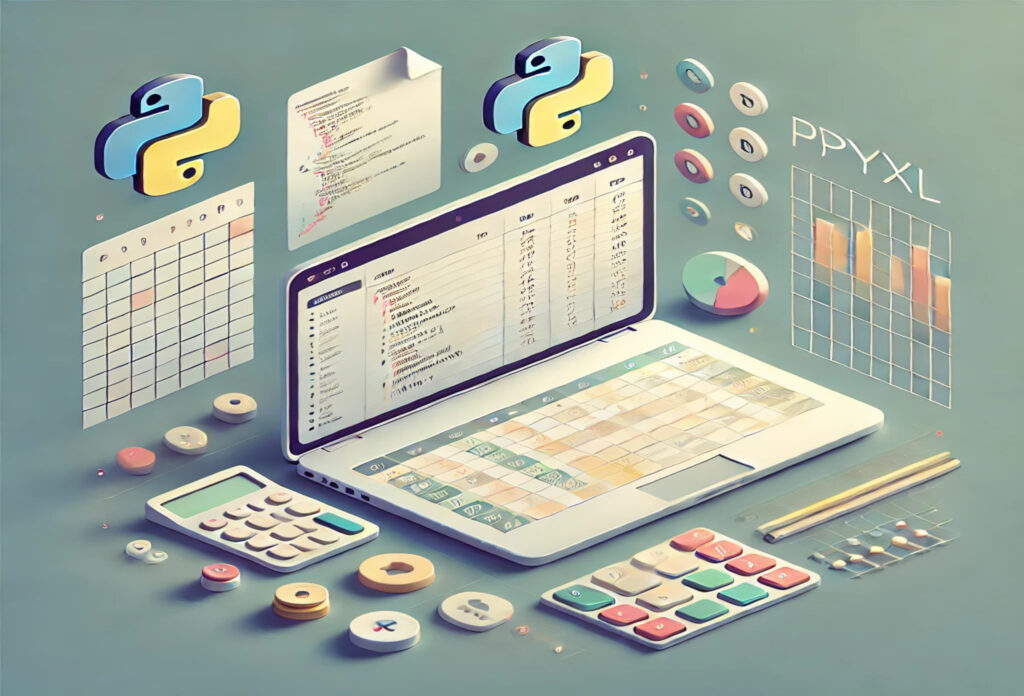
InvalidFileExceptionの原因と対処法
InvalidFileExceptionとは?
InvalidFileException は、openpyxlで load_workbook() 関数を使ってファイルを読み込む際に、対象ファイルが、有効なExcelファイル(.xlsxなど)でないときに発生する例外です。
エラー例
from openpyxl import load_workbook
# .txtファイルなどを読み込むとエラーになる
wb = load_workbook('data.txt')ReadOnlyWorkbookExceptionの原因と解決方法
ReadOnlyWorkbookExceptionとは?
ReadOnlyWorkbookException は、load_workbook() 関数で read_only=True を指定してワークブックを読み込んだ場合に、そのワークブックに対して書き込み処理(セルへの代入など)を行おうとすると発生します。
エラー例
from openpyxl import load_workbook
# 読み取り専用モードで読み込む
wb = load_workbook('sample.xlsx', read_only=True)
ws = wb.active
# セルに書き込もうとするとエラー発生
ws['A1'] = 'こんにちは' # ❌ ReadOnlyWorkbookExceptionが発生SheetTitleExceptionの原因と対処法
SheetTitleExceptionとは?
SheetTitleException は、openpyxl でシートを作成または名前を変更する際に、無効な名前を指定した場合に発生する例外です。
Excelには、シート名に関していくつかの制限があります。
シート名に関するExcelの制限
- シート名の長さは最大 31文字まで
- 以下の記号は使用不可: : \ / ? * [ ]
- シート名は空(ブランク)であってはならない
- 同一ブック内で重複する名前は使えない
WorkbookAlreadySavedの原因と対処法
WorkbookAlreadySavedとは?
WorkbookAlreadySaved は、Workbook(write_only=True) を使ってワークブックを作成した場合に、一度保存したあとに再度 .save() を実行すると発生する例外です。
❓ なぜWorkbookAlreadySavedエラーが起こるのか?
write_only=True で作成したワークブックは、
「1回だけ保存できるストリーム(流れるデータ)」として処理されるのが特徴です。
つまり、保存した瞬間にデータはすべて書き出されてしまい、
2回目に保存しようとすると中身が空になっていてエラーになるというわけです。
📊 処理のイメージ(図解)👇
+---------+ +---------+ +---------+
| Data 1 | --> | Data 2 | --> | Data 3 | --> (保存)
+---------+ +---------+ +---------+
↑ ↑ ↑
write out write out write out
- ✅ 1回目の保存:順番にデータが書き出されて保存完了
- ❌ 2回目の保存:データはすでに流れていて存在しない → エラー
📌 解決策:
複数回保存したい場合は、Workbookを毎回新しく作り直す必要があります。
対処法
このエラーを防ぐには、以下のいずれかの方法を取りましょう。
- 複数回保存したい場合は、Workbookを毎回新しく作り直す
- write_only=False にして通常モードでWorkbookを作成する
公式ドキュメント
openpyxl.utils.exceptions — openpyxl 3.1.3 documentation


コメント